禁止QQ浏览器在启动时检查默认浏览器的详细操作方法
1、首先打开QQ浏览器,在浏览器右上角可以看到由三条横线组成的“菜单”图标,使用鼠标点击该窗口。

2、此时会在下方弹出QQ浏览器的菜单窗口,点击窗口中的“设置”按钮打开浏览器设置页面。

3、进入QQ浏览器设置页面后,在页面中找到“默认浏览器”这一栏,将“启动时检查是否为默认浏览器”点击取消勾选就可以了。
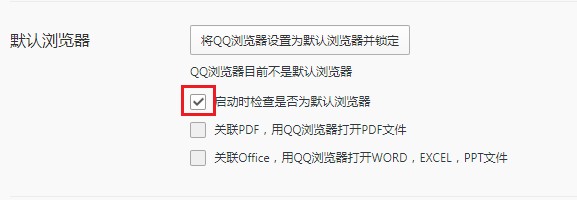
以上就是禁止QQ浏览器在启动时检查默认浏览器的详细操作方法,大家按照上面的方法来进行设置后,QQ浏览器就不会再弹出默认浏览器的提示了。
分类


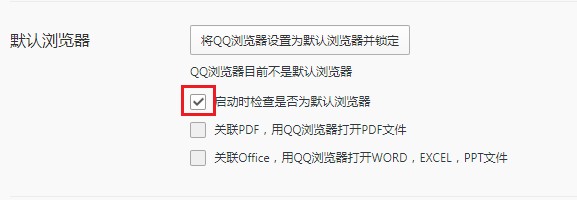
相关文章